همه ما با یک کامپیوتر غیر قابل بوت مواجه شده ایم. خوشبختانه، SystemRescue وجود دارد تا به شما کمک کند رایانه خود را دوباره قابل استفاده کنید.
تقریباً هر کاربر رایانه هنگامی که دستگاه خود را روشن می کند و پیغام خطایی را می بیند که سیستم عامل خود کجا باید باشد، حفره را در شکم خود احساس کرده است.
خوشبختانه، یک توزیع زنده لینوکس وجود دارد که می تواند به عنوان کیت کمک های اولیه برای مشکلات رایانه ای، صرف نظر از اینکه از چه سیستم عاملی استفاده می کنید، استفاده کند. SystemRescue به شما کمک میکند تا کامپیوتر خود را به سلامت برگردانید.
SystemRescue چیست؟
SystemRescue یک توزیع زنده لینوکس است که برای نجات سیستمهای کامپیوتر غیر قابل بوت کردن طراحی شده است. اگر در راه اندازی مشکل دارید، فقط رسانه قابل بوت خود را در رایانه خود قرار دهید و سعی کنید از ابزارهای ارائه شده برای رفع آن استفاده کنید.
SystemRescue مبتنی بر آرچ لینوکس است، اما برای استفاده از آن لازم نیست یک استاد لینوکس باشید. اصلاً لازم نیست چیز زیادی در مورد لینوکس بدانید. تنها کاری که باید انجام دهید این است که دستورالعمل های گسترده در سایت SystemRescue را برای تعمیر سیستم خود دنبال کنید. اسناد SystemRescue به صورت آنلاین در دسترس است، اما یک کپی محلی روی تصویر گنجانده شده است زیرا ممکن است دسترسی به شبکه نداشته باشید.
دانلود:SystemRescue ISO
دریافت رسانه نصب
مانند بسیاری از توزیعهای زنده لینوکس، شما تصویر ISO را از صفحه دانلود پروژه دریافت میکنید و سپس آن را در رسانه نصب انتخابی خود، مانند درایو USB، استخراج میکنید. بهتر است این کار را قبل از اینکه به مشکل کامپیوتری برخورد کنید، انجام دهید.
هنگامی که در نهایت رسانه خود را بوت کردید، با کنسول متنی مواجه خواهید شد. وحشت نکنید. فقط “startx” را در اعلان تایپ کنید تا یک دسکتاپ XFCE ظاهر شود.
همانطور که با فرمان “#” نشان داده شده است، در کنسول یا فرمان، شما به عنوان root در حال اجرا هستید، بنابراین مراقب باشید. هیچ یک از بررسیهای معمولی برای ویرایش فایلهای مهم سیستمی که به عنوان یک کاربر معمولی انجام میدهید، وجود نخواهد داشت، بنابراین اگر توجه نکنید ممکن است سیستم خود را حتی بیشتر از آنچه که قبلاً وجود دارد خراب کنید.
پارتیشن بندی دیسک با SystemRescue
ممکن است لازم باشد هر پارتیشن دیسک را روی دستگاه خود بزرگ یا کوچک کنید. ساده ترین راه برای انجام این کار استفاده از ابزار گرافیکی GParted است که با SystemRescue ارائه شده است. می توانید آن را از منوی XFCE راه اندازی کنید.
شما می توانید به طور مستقیم جدول پارتیشن را برای افزودن، رشد، کوچک کردن یا حذف پارتیشن ها دستکاری کنید.
تعمیر بوت لودر GRUB
گاهی اوقات، بوت لودر، برنامه روی هارد دیسک شما که سیستم عامل شما را بارگیری می کند، خراب می شود یا بازنویسی می شود. این امر به ویژه در صورتی صادق است که یک سیستم عامل اصلی اختصاصی را در دستگاه خود ارتقا دهید.
اگر نمی توانید در دستگاه خود بوت شوید، می توانید با نصب مجدد بوت لودر GRUB آن را برطرف کنید. برای انجام این کار، باید رسانه SystemRescue خود را بوت کنید و درایوهای خود را سوار کنید.
می توانید از grub-install برای نصب بوت لودر GRUB در درایو مورد نظر خود استفاده کنید. در اکثر رایانه های شخصی، هارد دیسک اولیه معمولاً تحت /dev/sda است.
می توانید از دستور lsblk برای شناسایی دیسک های متصل به دستگاه خود استفاده کنید. سپس درایوی را که می خواهید بوت لودر را مجدداً روی آن نصب کنید، سوار کنید. سپس از arch-chroot برای تغییر دایرکتوری ریشه SystemRescue از رسانه بوت به هارد دیسک خود استفاده می کنید.
هنگامی که “chroot” کردید، اکنون می توانید grub-install را برای نصب مجدد بوت لودر اجرا کنید. با تایپ کردن “exit” یا فشار دادن Ctrl + D از پوسته خارج شوید. اکنون می توانید رایانه خود را راه اندازی مجدد کنید، مطمئن شوید که رسانه بوت را حذف کرده اید و ببینید آیا کار می کند یا خیر. امیدوارم بتوانید دوباره به لینوکس بوت شوید.
اگر نمی دانید نصب لینوکس شما روی کدام پارتیشن است، می توانید از خروجی دستور lsblk برای دیدن پارتیشن های سیستم خود استفاده کنید.
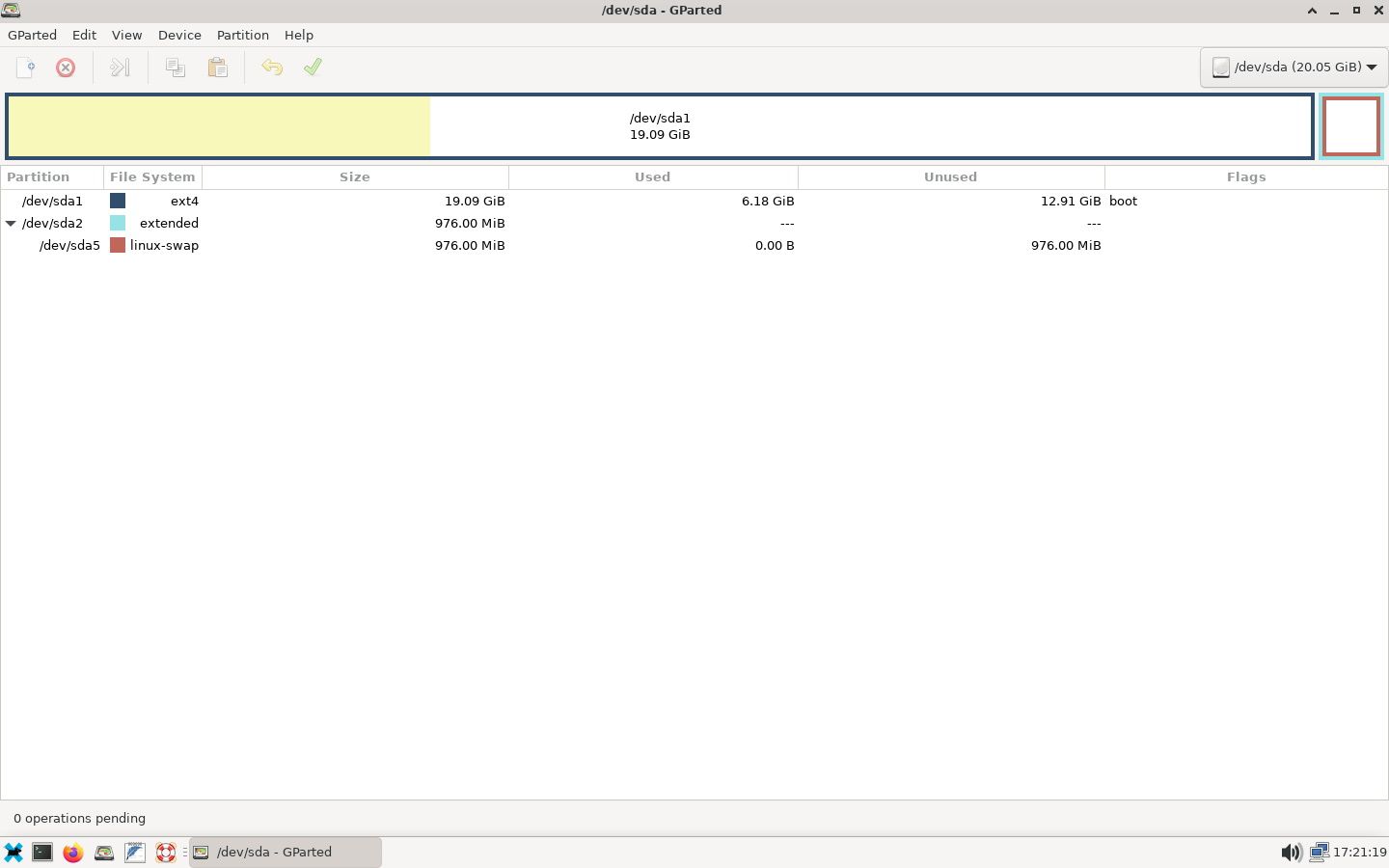
در این حالت، سیستم لینوکس روی /dev/sda1 است. شما می توانید یک دایرکتوری برای نصب آن با استفاده از mkdir با گزینه -p ایجاد کنید و سپس آن را سوار کنید:
mkdir -p /mnt/linux
mount /dev/sda1 /mnt/linux
حالا در دایرکتوری که ایجاد کردیم، chroot کنید:
arch-chroot /mnt/linux
اکنون می توانیم تغییراتی را در سیستم ایجاد کنیم که گویی مستقیماً آن را بوت کرده ایم. به /boot/grub/grub.conf نگاه کنید تا مطمئن شوید که درست به نظر می رسد و در صورت لزوم آن را ویرایش کنید.
اگر چیزی را تغییر ندادهاید، احتمالاً مانند زمانی است که سیستم لینوکس خود را نصب کردید. شما به احتمال زیاد می توانید با آن بروید، زیرا فقط برای دیدن اینکه آیا کار می کند یا خیر. اگر اینطور نیست، همیشه میتوانید از روش mount-and-chroot برای بازگشت به منوی پیکربندی GRUB استفاده کنید و دوباره امتحان کنید.
اکنون می توانیم دستور grub-install را برای نصب مجدد بوت لودر اجرا کنیم:
grub-install /dev/sda1
اینجا لحظه حقیقت فرا می رسد. در اعلان عبارت “reboot” را تایپ کنید. اگر رسانه نصب هنوز در درایو است، “Boot Existing OS” را از منوی بوت انتخاب کنید و باید بوت لودر GRUB را روی هارد دیسک یا SSD شما راه اندازی کند. اگر همه چیز خوب پیش رفت، باید بتوانید به طور معمول بوت شوید. اکنون می توانید نفس راحتی بکشید! لینوکس بازگشته است!
تست حافظه با Memtest86+
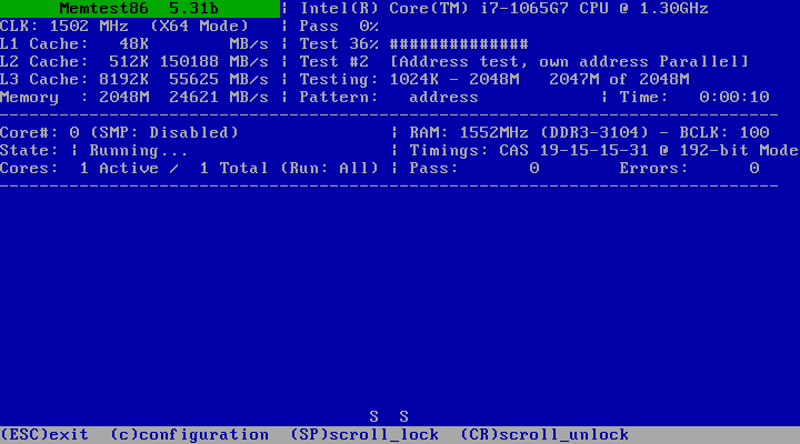
اگر با خطاهای عجیبی مانند کرنل پانیک در لینوکس یا صفحه آبی مرگ در ویندوز مواجه شدید و اخیراً هیچ تغییری ایجاد نکرده اید یا اخیراً به روز رسانی نکرده اید، ممکن است مشکل سخت افزاری داشته باشید. ممکن است هارد دیسک شما از کار افتاده باشد یا ممکن است RAM شما مشکل داشته باشد. شما همچنین می توانید دومی را با SystemRescue تست کنید.
برای تست رم، SystemRescue را بوت کنید و “Memtest86+” را در منوی بوت انتخاب کنید. این شما را به ابزار تست حافظه می برد. یک سری آزمایش برای بررسی یکپارچگی تراشه های RAM و گزارش موفقیت یا شکست انجام می شود.
استفاده از SystemRescue برای بایگانی فایلها از درایو خراب
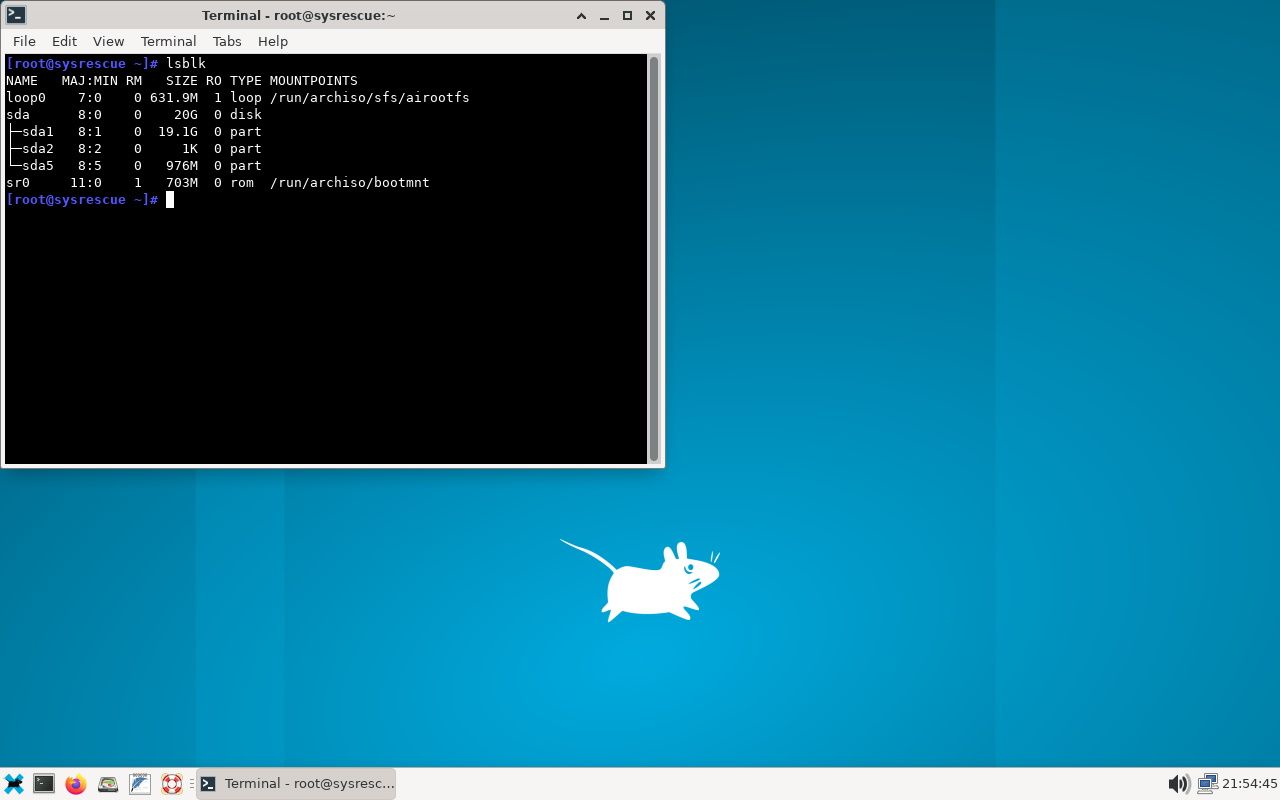
اگر میخواهید برخی از فایلها را از یک درایو خارج کنید، میتوانید SystemRescue را راهاندازی کنید و دیسک را همانطور که قبلاً دیدیم سوار کنید، سپس درایو دیگری را سوار کنید و فایلها را در آن کپی کنید.
mkdir -p /mnt/harddrive
mount /dev/sda /mnt/harddrive
اگر یک درایو USB وصل کرده اید و نمی دانید نام دستگاه چیست، می توانید دوباره از دستور lsblk استفاده کنید تا ببینید به کدام نام دستگاه متصل شده است. می توانید آن را مانند هر درایو دیگری سوار کنید. مثلا:
mkdir -p /mnt/usb
Mount /dev/sdb1 /mnt/usb
اکنون می توانید به سادگی فایل ها را از هارد درایو خارجی کپی کنید:
cp /mnt/harddrive/files /mnt/usb
شبیه سازی دیسک ها به یک دستگاه جدید
همچنین می توانید کل درایوها را با استفاده از دستور dd در رسانه خارجی کپی کنید. اما ابتدا مطمئن شوید که هر دو درایو خود را نصب کرده اید. سپس دستور dd زیر را صادر کنید. قسمت “if=” از دستور infile یا درایوی است که می خواهید کپی کنید و outfile یا قسمت “of=” درایوی است که می خواهید در آن کپی کنید.
dd if=/dev/sda of=/dev/sdb
مطمئن شوید که نام دستگاهها دقیقاً همانطور که میخواهید داشته باشید، در غیر این صورت میتوانید دیسکهای خود را برای همیشه پاک کنید.
بازنشانی رمزهای عبور با SystemRescue
گاهی اوقات ممکن است رمزهای عبور مهم را فراموش کنید. یا شاید یک کامپیوتر دست دوم خریده اید و رمز عبور ندارید. خوشبختانه با SystemRescue می توانید پسوردهای لینوکس و ویندوز را بازنشانی کنید.
در سمت لینوکس، همانطور که قبلا نشان داده شده است، در سیستم خود chroot کنید و دستور passwd را برای حسابی که می خواهید بازنشانی کنید اجرا کنید. برای بازنشانی رمز عبور ریشه:
passwd root
بازنشانی رمزهای عبور ویندوز کمی بیشتر دخیل است. ابتدا باید پارتیشن ویندوز خود را نصب کنید و ابزار chntpw را که همراه با SystemRescue است اجرا کنید. اطلاعات رمز عبور برای حسابهای محلی معمولاً در C:\Windows\System32\config\SAM قرار دارد.
mkdir -p /mnt/windows
mount /dev/hda1 /mnt/windows
chntpw -l /mnt/windows/Windows/System32/config/SAM
با این کار منوی حساب های ویندوزی که در سیستم پیدا می کنید ظاهر می شود. یکی را که می خواهید تغییر دهید انتخاب کنید و گزینه منو را برای پاک کردن رمز عبور انتخاب کنید. با این کار کاملاً خالی می شود. با راهاندازی مجدد در ویندوز، میتوانید بدون رمز ورود وارد شوید و رمز عبور جدیدی را در تنظیمات حساب انتخاب کنید.
اگر حساب ویندوز شما یک حساب مایکروسافت است، باید رمز عبور را از صفحه حساب مایکروسافت بازنشانی کنید، مانند هر روش دیگر بازنشانی وب سایت.
SystemRescue: کیت کمک های اولیه برای کامپیوتر شما
در حالی که تصویر نصب توزیع لینوکس شما اغلب دارای ابزارهایی است که میتوانید سعی کنید سیستم خراب خود را تعمیر کنید، SystemRescue یک ابزار توزیعی خوب است که در مواقع اضطراری میتوانید در اختیار داشته باشید. این مانند یک جعبه کمک های اولیه است: شما امیدوارید که هرگز مجبور به استفاده از آن نشوید، اما اگر این کار را انجام دهید، خوشحال خواهید شد که آن را در اطراف خود دارید.
اگر تحت فشار قرار گرفته اید که میز کمک IT برای دوستان و خانواده خود باشید، می توانید از SystemRescue در زمانی که دستگاه های آنها بوت نمی شوند استفاده کنید، اما همچنین می توانید موارد را طوری تنظیم کنید که برای کارهای ساده به شما نیازی نداشته باشند.
